RabbitMQ je najbolj priljubljena brezplačna in odprtokodna programska oprema za čakanje na sporočila ali posrednik sporočil. RabbitMQ je prvotno implementiral protokol za napredno čakalno vrsto sporočil (AMQP). Podpira tudi protokole, kot sta STOMP (protokol za pretakanje besedilnih sporočil) in MQTT (telemetrijski transport v čakalni vrsti sporočil).
Na splošno se programska oprema za posrednike sporočil uporablja za pošiljanje in prejemanje sporočil med različnimi vrstami porazdeljenih storitev, sistemov ali aplikacij.
RabbitMQ, napisan v programskem jeziku Erlang, ima naslednje lastnosti:
- Podpora za več protokolov - AMQP, MQTT, STOMP, HTTP
- Podpora za odjemalske vmesnike in knjižnice za vse glavne programske jezike
- Grozdenje / visoka razpoložljivost
- Raznolik nabor orodij in vtičnikov
- Usmerjanje sporočil med izmenjavami in čakalnimi vrstami
- Uporabniku prijazen spletni vmesnik za spremljanje in nadzor posrednika sporočil
- Zmogljivosti sledenja
V tej vadnici vam bomo pokazali, kako nastaviti RabbitMQ na Ubuntu 18.04 (Bionični bober).
Namestitev RabbitMQ na Ubuntu
Najprej posodobimo repozitorije ubuntu:
posodobitev sudo apt-get
Ključ za podpis dodajte z enim od naslednjih ukazov:
wget -O - "https: // github.com / rabbitmq / ključi za podpisovanje / javnost / prenos / 2.0 / rabbitmq-ključ-izdaja-podpis.asc "| sudo apt-key add -
ali
sudo apt-key adv --keyserver "hkps.bazen.sks-strežniki ključev.net "--recv-keys" 0x6B73A36E6026DFCA "

Ustvari datoteko repozitorija Rabbitmq.
vim / etc / apt / sources.seznam.d / pladenj.rabbitmq.seznam
V datoteko dodajte naslednja skladišča.
deb https: // dl.bintray.com / rabbitmq-erlang / debian bionic erlang deb https: // dl.bintray.com / rabbitmq / debian bionic main
Shranite in zaprite datoteko.
Zaženite posodobitev repozitorija.
posodobitev sudo apt-get
Namestite strežnik RabbitMQ.
sudo apt-get namestite rabbitmq-server
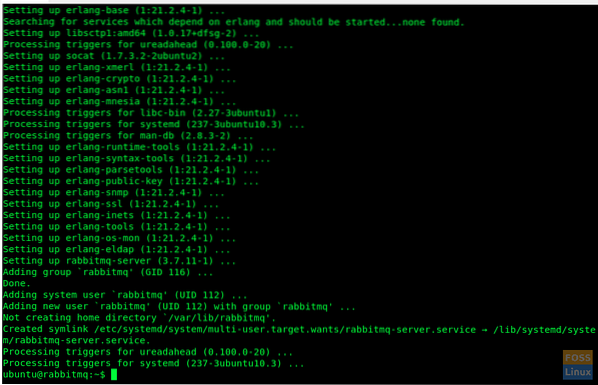
Preverite stanje strežnika RabbitMQ.
sudo systemctl status rabbitmq-server.storitev
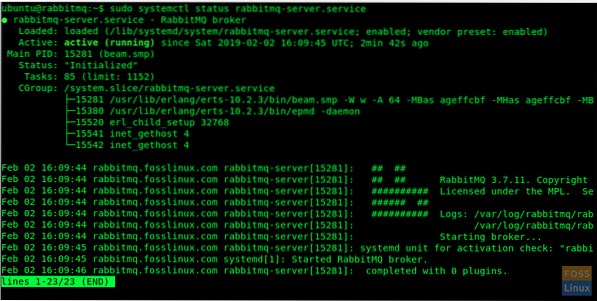
Če se RabbitMQ ne izvaja, zaženite storitev s tem ukazom:
sudo systemctl zaženi rabbitmq-strežnik.storitev
Omogočite storitev RabbitMQ ob zagonu sistema.
sudo systemctl omogoči rabbitmq-strežnik
Pristanišča RabbitMQ
4369: epmd, storitev medsebojnega odkrivanja, ki jo uporabljajo vozlišča RabbitMQ in orodja CLI
5672, 5671: uporabljajo AMQP 0-9-1 in 1.0 strank brez in s TLS
25672: uporablja se za komunikacijo z orodji med vozlišči in CLI
35672-35682: uporablja se z orodji CLI (odjemalska vrata za distribucijo Erlang) za komunikacijo z vozlišči in je dodeljena iz dinamičnega obsega
15672: odjemalci API-ja HTTP, uporabniški vmesnik za upravljanje in rabbitmqadmin (samo, če je vtičnik za upravljanje omogočen)
61613, 61614: odjemalci STOMP brez in s TLS (samo, če je vtičnik STOMP omogočen)
1883, 8883: (odjemalci MQTT brez in s TLS, če je vtičnik MQTT omogočen
15674: odjemalci STOMP-over-WebSockets (samo, če je omogočen vtičnik Web STOMP)
15675: MQTT-over-WebSockets odjemalci (samo, če je omogočen vtičnik Web MQTT)
Dovoli uporabniški vmesnik RabbitMQ Management skozi požarni zid
Upravljalna konzola RabbitMQ deluje na vratih 15672 in ji je treba odobriti dovoljenje prek požarnega zidu.
sudo ufw dovolite 15672
Po uspešni namestitvi lahko dostopamo do konzole za upravljanje spleta, ki deluje na vratih "15672".
Toda privzeto vtičnik »Installation Management Console« ni omogočen. Ta vtičnik je potreben za spremljanje in upravljanje strežnika RabbitMQ. Uporablja se tudi za spremljanje čakalnih vrst, hitrosti sporočil in upravljanje čakalnih vrst, vezav in uporabnikov itd.
Poglejmo, kako lahko omogočimo vtičnik »Installation Management Console«. Preden pa to storimo, si oglejmo vse vtičnike RabbitMQ, ki so na voljo.
seznam sudo rabbitmq-plugins
Zdaj omogočite vtičnik RabbitMQ Management
sudo rabbitmq-plugins omogočijo rabbitmq_management
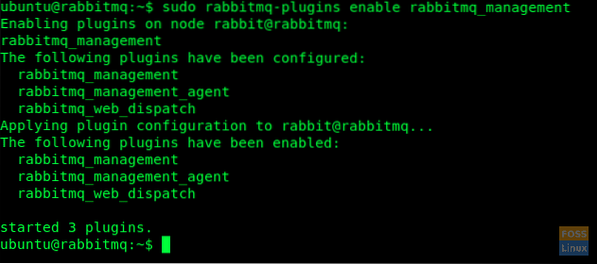
Do konzole za upravljanje lahko dostopamo s privzetim uporabnikom gosta. Toda za dostop do konzole za upravljanje moramo ustvariti in dodati novega skrbnika.
Tu ustvarimo uporabnika z uporabniškim imenom 'admin', geslo pa je tudi 'admin'. Za varnost pa priporočam uporabo močnega gesla.
sudo rabbitmqctl add_user admin admin

Zdaj uporabnika "admin", ki smo ga ustvarili v zgornjih korakih, označimo kot "skrbnika"
sudo rabbitmqctl skrbniški skrbnik set_user_tags

Zdaj smo pripravljeni na ponovni zagon storitve RabbitMQ
sudo systemctl znova zaženite strežnik rabbitmq.storitev
Preden dostopimo do uporabniškega vmesnika za upravljanje, preverimo vrata na strežniku
sudo netstat -tunlp
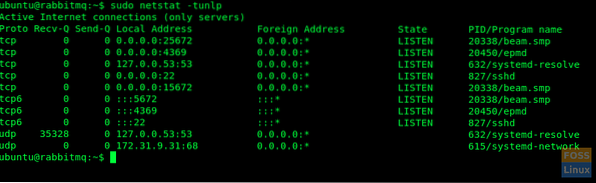
Dostop do uporabniškega vmesnika
Do konzole za upravljanje je mogoče dostopati z enim od teh URL-jev:
- http: // ServerIp oz
- ime gostitelja: 15672 /
Npr .: - http: // 13.236.85.236: 15672 / ali http: // rabbitmq.fosslinux.com: 15672
Ogledali si boste lahko okno za prijavo v konzolo.
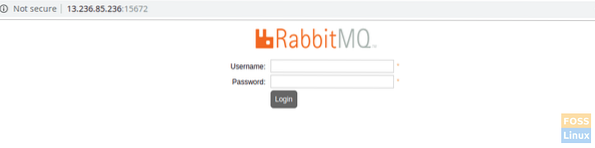
Nato za dostop do armaturne plošče uporabite že ustvarjeno skrbniško uporabniško ime in geslo.
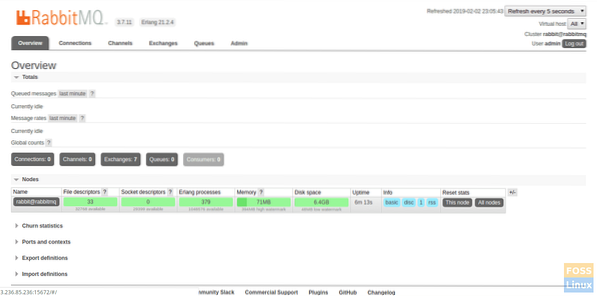
Uspešno ste namestili in konfigurirali strežnik RabbitMQ.
Če imate kakršna koli vprašanja ali vprašanja, vas prosimo, da jih vprašate v spodnjem oddelku za komentarje.
 Phenquestions
Phenquestions



